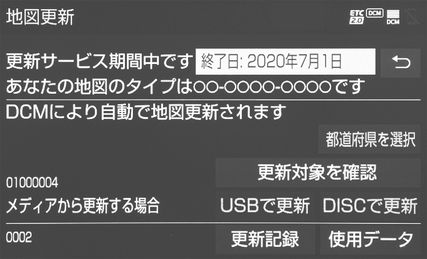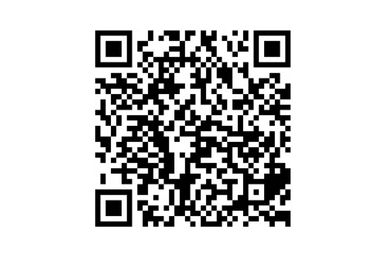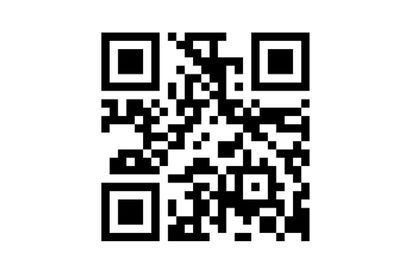マップオンデマンドとは
マップオンデマンドは、通信モジュール(DCM)、Wi-Fi®、パソコン(インターネット)を経由して新しい道路情報をダウンロードし、地図を更新するサービスです。
マップオンデマンドは、新しい道路情報が準備でき次第、順次地図データを更新しています。
マップオンデマンド(地図差分更新)と全更新 |
|---|
地図更新は、以下の2種類があります。
|
マップオンデマンドの更新方法、および更新にかかる費用 | |
|---|---|
お客様の通信手段により、更新時に次の費用がかかります。 | |
①[通信で更新](T-Connect契約時のみ利用可能)
| ②[パソコンで更新]
|
③[地図更新DVDを注文して更新]
| |
サービス期間
マップオンデマンドは、初度登録日をサービス利用開始日とし、サービス利用開始日から3年間ご利用いただけます。
また、「全更新(最新版地図ソフトを販売店でご購入いただき更新)」することで、「全更新」を実施した日から2年間ご利用いただけます。
(ただし、利用開始日より3年未満に「全更新」された場合であっても、ご利用期間は「全更新」の実施日から2年間となりますので、ご注意ください。
なお、登録初年度に「全更新」された場合のみ利用開始日より3年間はご利用いただけます。)
更新方法
トヨタスマートセンターからの更新データと地図データの更新方法は4種類あります。
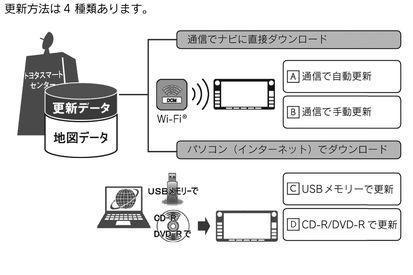
- 通信モジュール(DCM)やWi-Fi®を使用して、通信で直接ダウンロード(自動更新)(→通信モジュール(DCM)・Wi-Fiで更新する)
- 通信モジュール(DCM)やWi-Fi®を使用して、通信で直接ダウンロード(手動更新)(→手動で更新する)
- USBメモリーを使用して、パソコン(インターネット)からダウンロードし、更新(→パソコン(USBメモリー)で更新する)
- CD-R/DVD-Rを使用して、パソコン(インターネット)からダウンロードし、更新(→パソコン(CD-R/DVD-R)で更新する)
通信で更新
自動更新
下記のタイミングで、自動的に更新データをダウンロードします。
パワースイッチをアクセサリーモードまたはONモード時、ナビゲーションで登録した自宅周辺80km(細街路は10km)ならびに全国配信道路に更新情報がある場合
目的地設定時、目的地周辺10km四方ならびに全国配信道路に更新情報がある場合
手動更新
更新したい都道府県を選択後、地図更新画面の“開始”を選択。
パソコン経由で更新
更新したい都道府県を選択すると、全国配信道路の更新データもあわせてダウンロードします。
T-Connectを利用していないお客様も、ご利用いただけます。
地図更新DVDを注文して更新
マップオンデマンド・サポートデスクに地図更新DVDを電話注文して、更新することができます。T-Connect契約のないお客様につきましては、マップオンデマンド・Web注文フォーム(https://mapondemand.force.com)にてご対応させていただきます。
その際、以下の情報が必要となりますのでご確認ください。車種名
終了日(年/月/日)
地図のタイプ
ナビバージョン
※:地図更新画面で確認できます。(→地図更新画面の使い方)
地図更新DVDは有料です。料金については、マップオンデマンド・Web注文フォーム(https://mapondemand.force.com)でご確認ください。
T-Connectを利用していないお客様も、ご利用いただけます。
マップオンデマンド・サポートデスク
0561-57-6814
受付時間9:00~18:00
(年中無休)
更新データの配信について
高速道路のデータについては、地図更新データの収集/整備状況により、配信まで3カ月ほどかかる場合もあります。
一般道路のデータについては、地図更新データの収集/整備後、順次配信します。
更新対象
更新対象 | 全国配信 | 指定エリア |
|---|---|---|
道路データ | 高速道路・有料道路、主要国道 | 一部国道、主要道、都道府県道、 |
施設情報 | 高速道路・有料道路施設 | 立体ランドマーク相当の著名な施設など |
市街図 | 更新対象外 | 更新対象外 |
音声案内 | 更新対象外 | 更新対象外 |
指定エリア
[通信で自動更新時]:自宅周辺80km(細街路は10km)四方、目的地周辺10km四方
指定エリア配信を通信で更新する場合、事前に自宅登録もしくは目的地設定が必要です。(手動で更新する場合を除く)
[パソコンで更新時]:選択した都道府県
知識
施設の情報は、マップオンデマンドで更新されません。ただし、一部の施設マーク(コンビニエンスストア、ガソリンスタンド、ファミリーレストラン、ファーストフード店、駐車場)の表示は更新されます。
マップオンデマンドでは、一部更新されない音声案内データがありますので、交差点、目印などが更新された場合、固有の音声案内は出力されません。
地図更新のステップ
更新データのナビゲーションへのダウンロード(またはコピー)後、地図の更新が完了するまで2つのステップがあります。
地図の更新準備
地図データを書き換えるための準備を行います。
ご利用の地図データや更新頻度により異なりますが、更新データが多い場合、数時間かかることがあります。自動更新以外でご利用の場合、定期的に更新することをお勧めします。
地図更新
本機の地図データを書き換える処理です。
更新準備が完了後、現在地画面の“地図更新”を選択した後、20~30秒程度で完了します。ただし、更新データが多い場合は数分程度かかることがあります。
通信で更新する
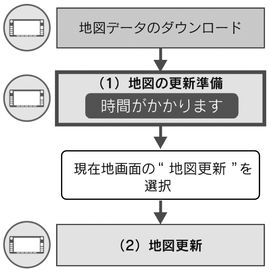
“地図更新”を選択しなかった場合、次回パワースイッチをアクセサリーモードまたはONモード時に地図更新を行います。
パソコン経由で更新する
CD-R/DVD-R/USBメモリーを使用する場合

“地図更新”を選択しなかった場合、次回パワースイッチをアクセサリーモードまたはONモード時に地図更新を行います。
知識
「地図の更新準備」および「地図更新」中にオーディオなどの操作を行った場合は、さらに時間がかかることがあります。
地図更新画面の使い方
地図更新に関する情報の確認や操作は、地図更新画面から行います。
- “MENU”スイッチを押す。
- “設定・編集”を選択。
- “ナビ”を選択。
- “地図更新”を選択。
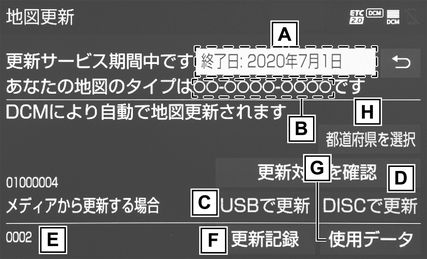
- 更新サービス終了日を表示する。
- 地図のタイプを表示する。
- USBメモリーで更新する。
- CD-R/DVD-Rで更新する。
- ナビバージョンを表示する。
- 最新の更新日を確認する。
- 使用データ画面を表示する。
本機に収録されているデータベースなどの情報を確認できます。
- 更新する都道府県を選択する。